JEEP CHEROKEE 2018 Manual de Empleo y Cuidado (in Spanish)
Manufacturer: JEEP, Model Year: 2018, Model line: CHEROKEE, Model: JEEP CHEROKEE 2018Pages: 364, tamaño PDF: 5.45 MB
Page 311 of 364
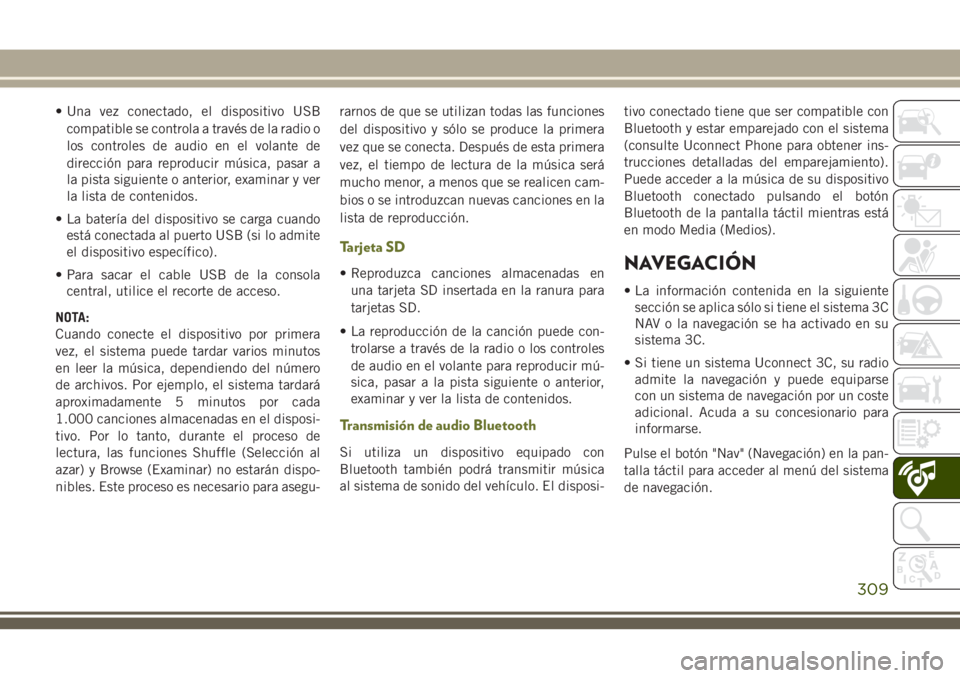
• Una vez conectado, el dispositivo USB
compatible se controla a través de la radio o
los controles de audio en el volante de
dirección para reproducir música, pasar a
la pista siguiente o anterior, examinar y ver
la lista de contenidos.
• La batería del dispositivo se carga cuando
está conectada al puerto USB (si lo admite
el dispositivo específico).
• Para sacar el cable USB de la consola
central, utilice el recorte de acceso.
NOTA:
Cuando conecte el dispositivo por primera
vez, el sistema puede tardar varios minutos
en leer la música, dependiendo del número
de archivos. Por ejemplo, el sistema tardará
aproximadamente 5 minutos por cada
1.000 canciones almacenadas en el disposi-
tivo. Por lo tanto, durante el proceso de
lectura, las funciones Shuffle (Selección al
azar) y Browse (Examinar) no estarán dispo-
nibles. Este proceso es necesario para asegu-rarnos de que se utilizan todas las funciones
del dispositivo y sólo se produce la primera
vez que se conecta. Después de esta primera
vez, el tiempo de lectura de la música será
mucho menor, a menos que se realicen cam-
bios o se introduzcan nuevas canciones en la
lista de reproducción.
Tarjeta SD
• Reproduzca canciones almacenadas en
una tarjeta SD insertada en la ranura para
tarjetas SD.
• La reproducción de la canción puede con-
trolarse a través de la radio o los controles
de audio en el volante para reproducir mú-
sica, pasar a la pista siguiente o anterior,
examinar y ver la lista de contenidos.
Transmisión de audio Bluetooth
Si utiliza un dispositivo equipado con
Bluetooth también podrá transmitir música
al sistema de sonido del vehículo. El disposi-tivo conectado tiene que ser compatible con
Bluetooth y estar emparejado con el sistema
(consulte Uconnect Phone para obtener ins-
trucciones detalladas del emparejamiento).
Puede acceder a la música de su dispositivo
Bluetooth conectado pulsando el botón
Bluetooth de la pantalla táctil mientras está
en modo Media (Medios).
NAVEGACIÓN
• La información contenida en la siguiente
sección se aplica sólo si tiene el sistema 3C
NAV o la navegación se ha activado en su
sistema 3C.
• Si tiene un sistema Uconnect 3C, su radio
admite la navegación y puede equiparse
con un sistema de navegación por un coste
adicional. Acuda a su concesionario para
informarse.
Pulse el botón "Nav" (Navegación) en la pan-
talla táctil para acceder al menú del sistema
de navegación.
309
Page 312 of 364
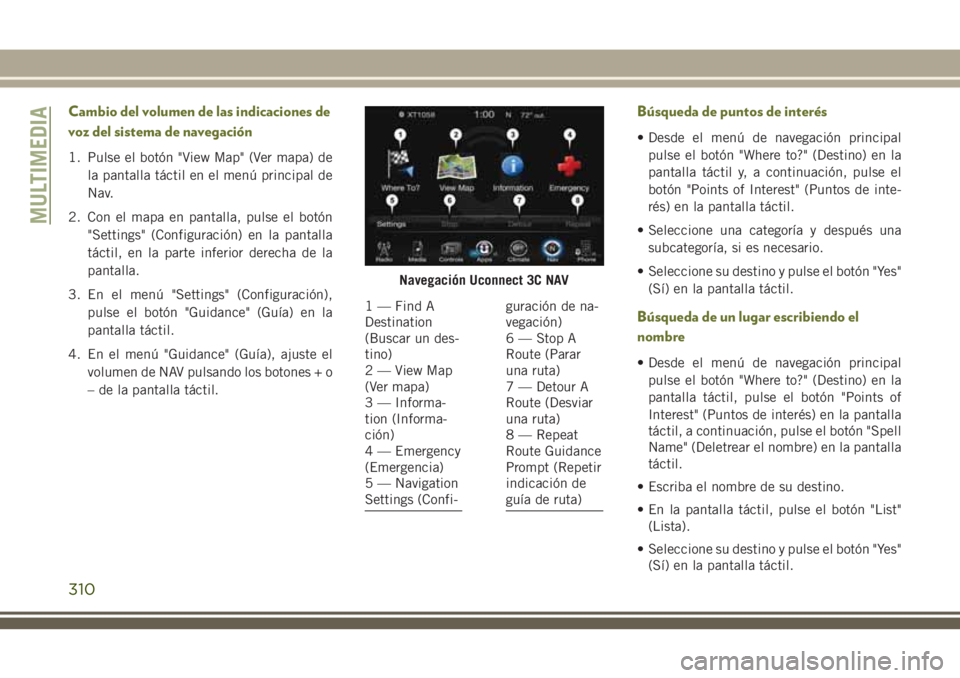
Cambio del volumen de las indicaciones de
voz del sistema de navegación
1. Pulse el botón "View Map" (Ver mapa) de
la pantalla táctil en el menú principal de
Nav.
2. Con el mapa en pantalla, pulse el botón
"Settings" (Configuración) en la pantalla
táctil, en la parte inferior derecha de la
pantalla.
3. En el menú "Settings" (Configuración),
pulse el botón "Guidance" (Guía) en la
pantalla táctil.
4. En el menú "Guidance" (Guía), ajuste el
volumen de NAV pulsando los botones + o
– de la pantalla táctil.
Búsqueda de puntos de interés
• Desde el menú de navegación principal
pulse el botón "Where to?" (Destino) en la
pantalla táctil y, a continuación, pulse el
botón "Points of Interest" (Puntos de inte-
rés) en la pantalla táctil.
• Seleccione una categoría y después una
subcategoría, si es necesario.
• Seleccione su destino y pulse el botón "Yes"
(Sí) en la pantalla táctil.
Búsqueda de un lugar escribiendo el
nombre
• Desde el menú de navegación principal
pulse el botón "Where to?" (Destino) en la
pantalla táctil, pulse el botón "Points of
Interest" (Puntos de interés) en la pantalla
táctil, a continuación, pulse el botón "Spell
Name" (Deletrear el nombre) en la pantalla
táctil.
• Escriba el nombre de su destino.
• En la pantalla táctil, pulse el botón "List"
(Lista).
• Seleccione su destino y pulse el botón "Yes"
(Sí) en la pantalla táctil.
Navegación Uconnect 3C NAV
1 — Find A
Destination
(Buscar un des-
tino)
2 — View Map
(Ver mapa)
3 — Informa-
tion (Informa-
ción)
4 — Emergency
(Emergencia)
5 — Navigation
Settings (Confi-guración de na-
vegación)
6 — Stop A
Route (Parar
una ruta)
7 — Detour A
Route (Desviar
una ruta)
8 — Repeat
Route Guidance
Prompt (Repetir
indicación de
guía de ruta)
MULTIMEDIA
310
Page 313 of 364
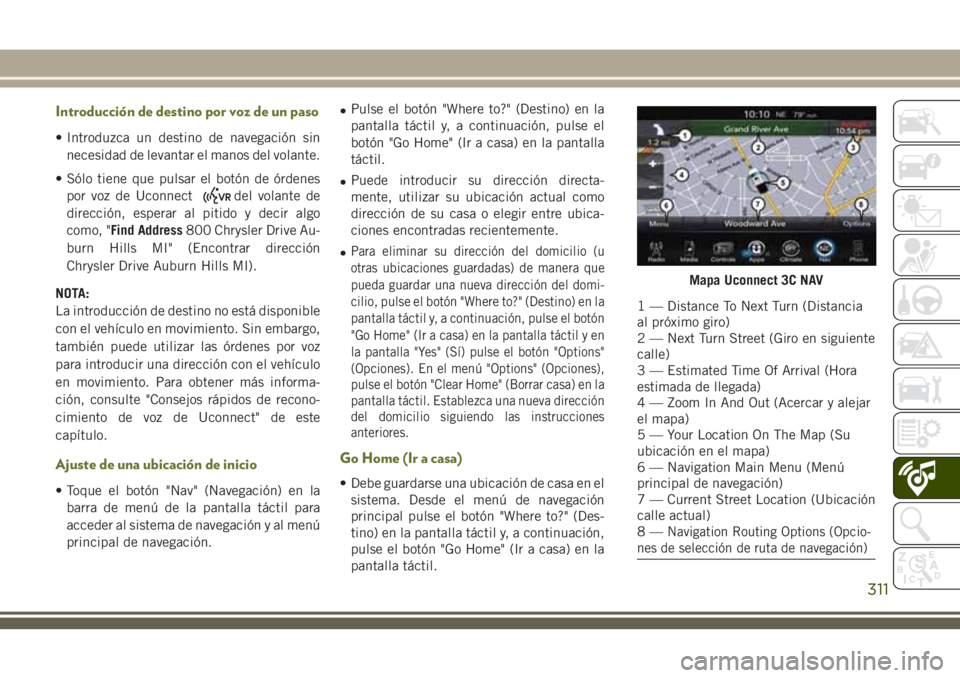
Introducción de destino por voz de un paso
• Introduzca un destino de navegación sin
necesidad de levantar el manos del volante.
• Sólo tiene que pulsar el botón de órdenes
por voz de Uconnect
del volante de
dirección, esperar al pitido y decir algo
como, "Find Address800 Chrysler Drive Au-
burn Hills MI" (Encontrar dirección
Chrysler Drive Auburn Hills MI).
NOTA:
La introducción de destino no está disponible
con el vehículo en movimiento. Sin embargo,
también puede utilizar las órdenes por voz
para introducir una dirección con el vehículo
en movimiento. Para obtener más informa-
ción, consulte "Consejos rápidos de recono-
cimiento de voz de Uconnect" de este
capítulo.
Ajuste de una ubicación de inicio
• Toque el botón "Nav" (Navegación) en la
barra de menú de la pantalla táctil para
acceder al sistema de navegación y al menú
principal de navegación.•Pulse el botón "Where to?" (Destino) en la
pantalla táctil y, a continuación, pulse el
botón "Go Home" (Ir a casa) en la pantalla
táctil.
•Puede introducir su dirección directa-
mente, utilizar su ubicación actual como
dirección de su casa o elegir entre ubica-
ciones encontradas recientemente.
•
Para eliminar su dirección del domicilio (u
otras ubicaciones guardadas) de manera que
pueda guardar una nueva dirección del domi-
cilio, pulse el botón "Where to?" (Destino) en la
pantalla táctil y, a continuación, pulse el botón
"Go Home" (Ir a casa) en la pantalla táctil y en
la pantalla "Yes" (Sí) pulse el botón "Options"
(Opciones). En el menú "Options" (Opciones),
pulse el botón "Clear Home" (Borrar casa) en la
pantalla táctil. Establezca una nueva dirección
del domicilio siguiendo las instrucciones
anteriores.
Go Home (Ir a casa)
• Debe guardarse una ubicación de casa en el
sistema. Desde el menú de navegación
principal pulse el botón "Where to?" (Des-
tino) en la pantalla táctil y, a continuación,
pulse el botón "Go Home" (Ir a casa) en la
pantalla táctil.
Mapa Uconnect 3C NAV
1 — Distance To Next Turn (Distancia
al próximo giro)
2 — Next Turn Street (Giro en siguiente
calle)
3 — Estimated Time Of Arrival (Hora
estimada de llegada)
4 — Zoom In And Out (Acercar y alejar
el mapa)
5 — Your Location On The Map (Su
ubicación en el mapa)
6 — Navigation Main Menu (Menú
principal de navegación)
7 — Current Street Location (Ubicación
calle actual)
8—
Navigation Routing Options (Opcio-
nes de selección de ruta de navegación)
311
Page 314 of 364
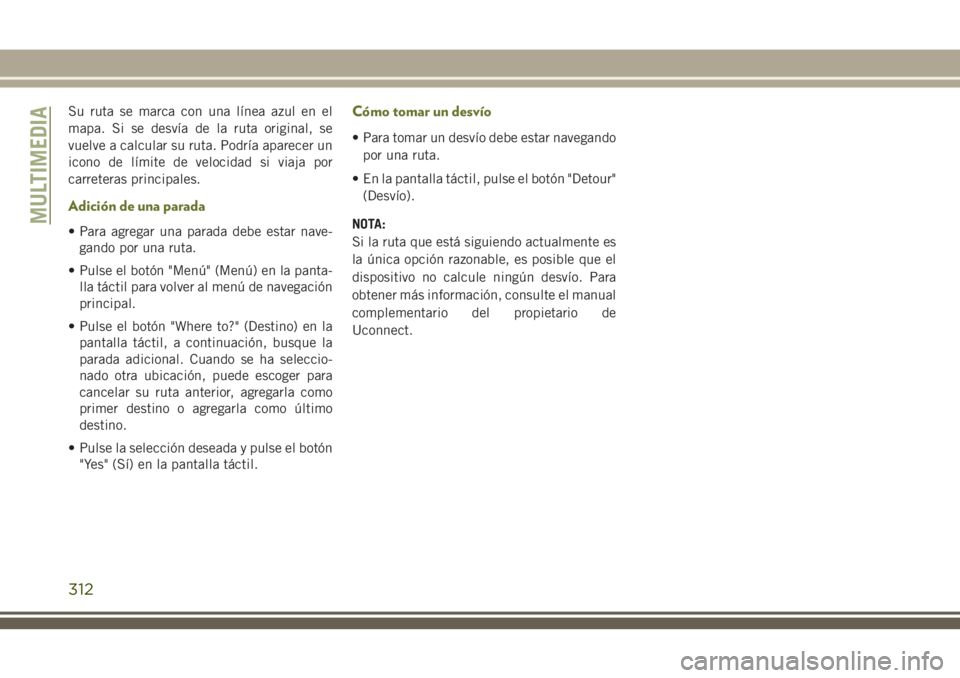
Su ruta se marca con una línea azul en el
mapa. Si se desvía de la ruta original, se
vuelve a calcular su ruta. Podría aparecer un
icono de límite de velocidad si viaja por
carreteras principales.
Adición de una parada
• Para agregar una parada debe estar nave-
gando por una ruta.
• Pulse el botón "Menú" (Menú) en la panta-
lla táctil para volver al menú de navegación
principal.
• Pulse el botón "Where to?" (Destino) en la
pantalla táctil, a continuación, busque la
parada adicional. Cuando se ha seleccio-
nado otra ubicación, puede escoger para
cancelar su ruta anterior, agregarla como
primer destino o agregarla como último
destino.
• Pulse la selección deseada y pulse el botón
"Yes" (Sí) en la pantalla táctil.
Cómo tomar un desvío
• Para tomar un desvío debe estar navegando
por una ruta.
• En la pantalla táctil, pulse el botón "Detour"
(Desvío).
NOTA:
Si la ruta que está siguiendo actualmente es
la única opción razonable, es posible que el
dispositivo no calcule ningún desvío. Para
obtener más información, consulte el manual
complementario del propietario de
Uconnect.
MULTIMEDIA
312
Page 315 of 364
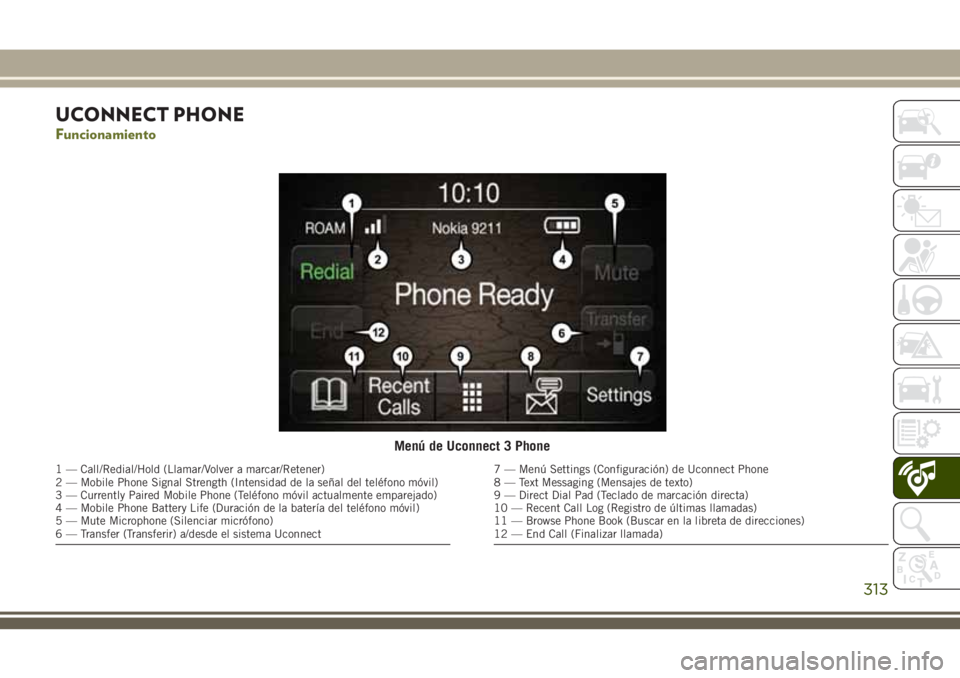
UCONNECT PHONE
Funcionamiento
Menú de Uconnect 3 Phone
1 — Call/Redial/Hold (Llamar/Volver a marcar/Retener)
2 — Mobile Phone Signal Strength (Intensidad de la señal del teléfono móvil)
3 — Currently Paired Mobile Phone (Teléfono móvil actualmente emparejado)
4 — Mobile Phone Battery Life (Duración de la batería del teléfono móvil)
5 — Mute Microphone (Silenciar micrófono)
6 — Transfer (Transferir) a/desde el sistema Uconnect7 — Menú Settings (Configuración) de Uconnect Phone
8 — Text Messaging (Mensajes de texto)
9 — Direct Dial Pad (Teclado de marcación directa)
10 — Recent Call Log (Registro de últimas llamadas)
11 — Browse Phone Book (Buscar en la libreta de direcciones)
12 — End Call (Finalizar llamada)
313
Page 316 of 364
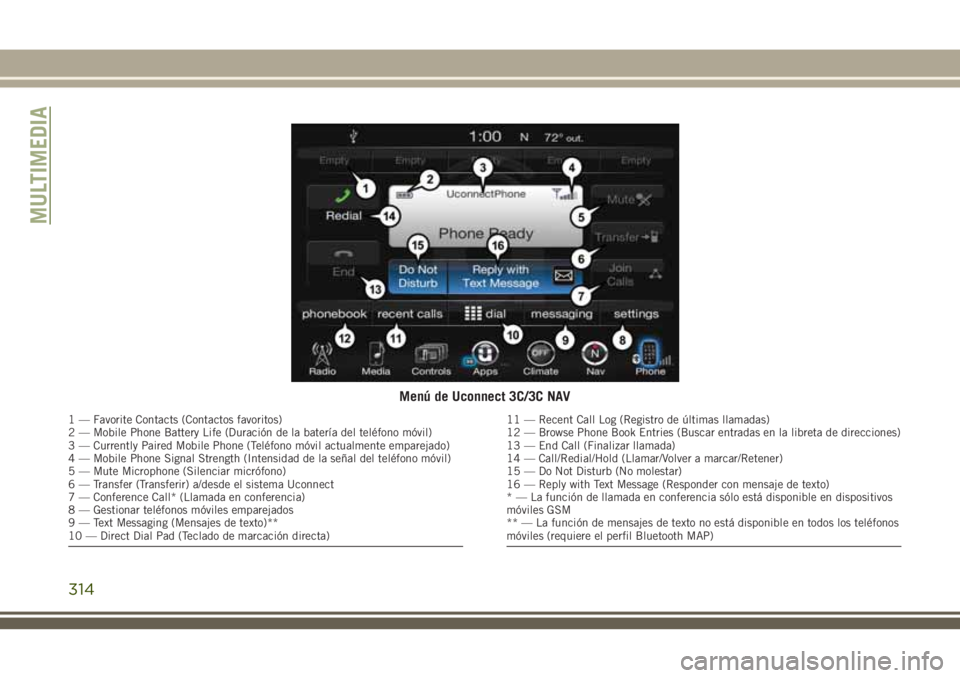
Menú de Uconnect 3C/3C NAV
1 — Favorite Contacts (Contactos favoritos)
2 — Mobile Phone Battery Life (Duración de la batería del teléfono móvil)
3 — Currently Paired Mobile Phone (Teléfono móvil actualmente emparejado)
4 — Mobile Phone Signal Strength (Intensidad de la señal del teléfono móvil)
5 — Mute Microphone (Silenciar micrófono)
6 — Transfer (Transferir) a/desde el sistema Uconnect
7 — Conference Call* (Llamada en conferencia)
8 — Gestionar teléfonos móviles emparejados
9 — Text Messaging (Mensajes de texto)**
10 — Direct Dial Pad (Teclado de marcación directa)11 — Recent Call Log (Registro de últimas llamadas)
12 — Browse Phone Book Entries (Buscar entradas en la libreta de direcciones)
13 — End Call (Finalizar llamada)
14 — Call/Redial/Hold (Llamar/Volver a marcar/Retener)
15 — Do Not Disturb (No molestar)
16 — Reply with Text Message (Responder con mensaje de texto)
* — La función de llamada en conferencia sólo está disponible en dispositivos
móviles GSM
** — La función de mensajes de texto no está disponible en todos los teléfonos
móviles (requiere el perfil Bluetooth MAP)
MULTIMEDIA
314
Page 317 of 364
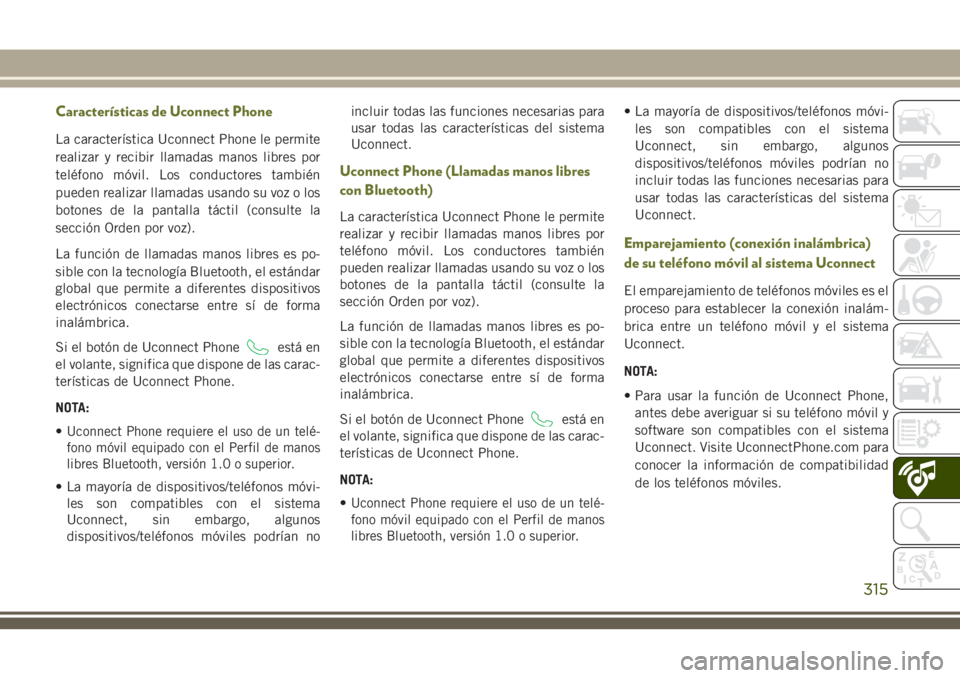
Características de Uconnect Phone
La característica Uconnect Phone le permite
realizar y recibir llamadas manos libres por
teléfono móvil. Los conductores también
pueden realizar llamadas usando su voz o los
botones de la pantalla táctil (consulte la
sección Orden por voz).
La función de llamadas manos libres es po-
sible con la tecnología Bluetooth, el estándar
global que permite a diferentes dispositivos
electrónicos conectarse entre sí de forma
inalámbrica.
Si el botón de Uconnect Phone
está en
el volante, significa que dispone de las carac-
terísticas de Uconnect Phone.
NOTA:
•
Uconnect Phone requiere el uso de un telé-
fono móvil equipado con el Perfil de manos
libres Bluetooth, versión 1.0 o superior.
• La mayoría de dispositivos/teléfonos móvi-
les son compatibles con el sistema
Uconnect, sin embargo, algunos
dispositivos/teléfonos móviles podrían noincluir todas las funciones necesarias para
usar todas las características del sistema
Uconnect.
Uconnect Phone (Llamadas manos libres
con Bluetooth)
La característica Uconnect Phone le permite
realizar y recibir llamadas manos libres por
teléfono móvil. Los conductores también
pueden realizar llamadas usando su voz o los
botones de la pantalla táctil (consulte la
sección Orden por voz).
La función de llamadas manos libres es po-
sible con la tecnología Bluetooth, el estándar
global que permite a diferentes dispositivos
electrónicos conectarse entre sí de forma
inalámbrica.
Si el botón de Uconnect Phone
está en
el volante, significa que dispone de las carac-
terísticas de Uconnect Phone.
NOTA:
•
Uconnect Phone requiere el uso de un telé-
fono móvil equipado con el Perfil de manos
libres Bluetooth, versión 1.0 o superior.
• La mayoría de dispositivos/teléfonos móvi-
les son compatibles con el sistema
Uconnect, sin embargo, algunos
dispositivos/teléfonos móviles podrían no
incluir todas las funciones necesarias para
usar todas las características del sistema
Uconnect.
Emparejamiento (conexión inalámbrica)
de su teléfono móvil al sistema Uconnect
El emparejamiento de teléfonos móviles es el
proceso para establecer la conexión inalám-
brica entre un teléfono móvil y el sistema
Uconnect.
NOTA:
• Para usar la función de Uconnect Phone,
antes debe averiguar si su teléfono móvil y
software son compatibles con el sistema
Uconnect. Visite UconnectPhone.com para
conocer la información de compatibilidad
de los teléfonos móviles.
315
Page 318 of 364
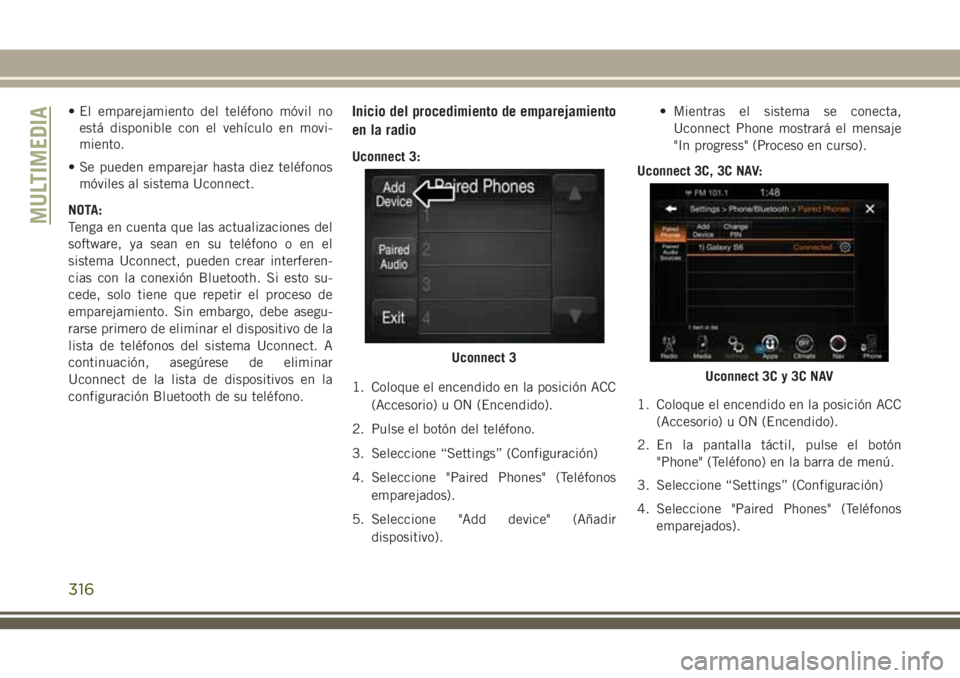
• El emparejamiento del teléfono móvil no
está disponible con el vehículo en movi-
miento.
• Se pueden emparejar hasta diez teléfonos
móviles al sistema Uconnect.
NOTA:
Tenga en cuenta que las actualizaciones del
software, ya sean en su teléfono o en el
sistema Uconnect, pueden crear interferen-
cias con la conexión Bluetooth. Si esto su-
cede, solo tiene que repetir el proceso de
emparejamiento. Sin embargo, debe asegu-
rarse primero de eliminar el dispositivo de la
lista de teléfonos del sistema Uconnect. A
continuación, asegúrese de eliminar
Uconnect de la lista de dispositivos en la
configuración Bluetooth de su teléfono.Inicio del procedimiento de emparejamiento
en la radio
Uconnect 3:
1. Coloque el encendido en la posición ACC
(Accesorio) u ON (Encendido).
2. Pulse el botón del teléfono.
3. Seleccione “Settings” (Configuración)
4. Seleccione "Paired Phones" (Teléfonos
emparejados).
5. Seleccione "Add device" (Añadir
dispositivo).• Mientras el sistema se conecta,
Uconnect Phone mostrará el mensaje
"In progress" (Proceso en curso).
Uconnect 3C, 3C NAV:
1. Coloque el encendido en la posición ACC
(Accesorio) u ON (Encendido).
2. En la pantalla táctil, pulse el botón
"Phone" (Teléfono) en la barra de menú.
3. Seleccione “Settings” (Configuración)
4. Seleccione "Paired Phones" (Teléfonos
emparejados).
Uconnect 3
Uconnect 3C y 3C NAV
MULTIMEDIA
316
Page 319 of 364
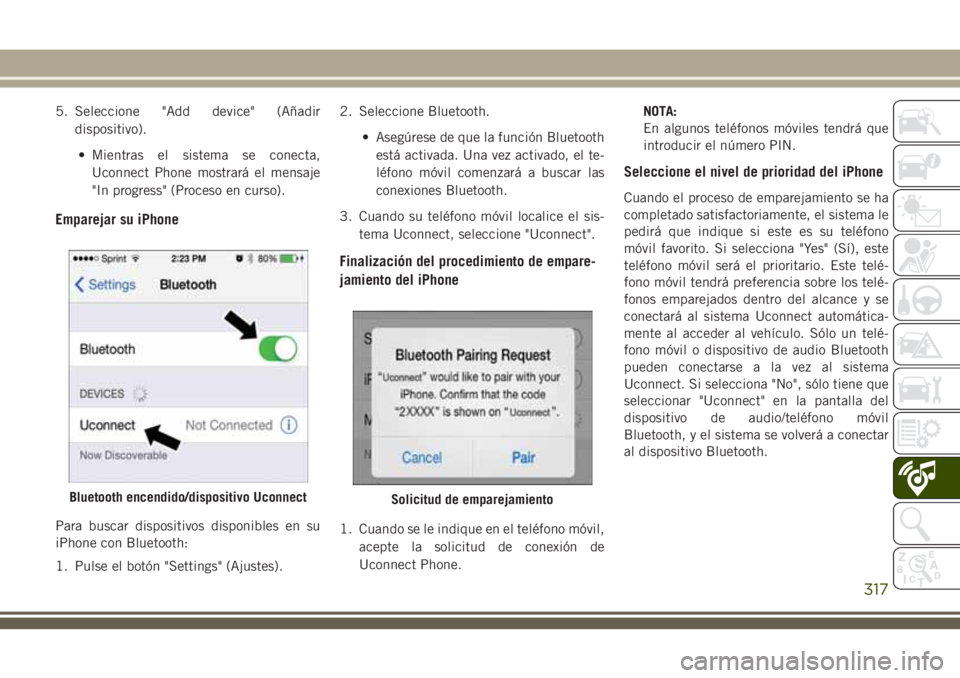
5. Seleccione "Add device" (Añadir
dispositivo).
• Mientras el sistema se conecta,
Uconnect Phone mostrará el mensaje
"In progress" (Proceso en curso).
Emparejar su iPhone
Para buscar dispositivos disponibles en su
iPhone con Bluetooth:
1. Pulse el botón "Settings" (Ajustes).2. Seleccione Bluetooth.
• Asegúrese de que la función Bluetooth
está activada. Una vez activado, el te-
léfono móvil comenzará a buscar las
conexiones Bluetooth.
3. Cuando su teléfono móvil localice el sis-
tema Uconnect, seleccione "Uconnect".
Finalización del procedimiento de empare-
jamiento del iPhone
1. Cuando se le indique en el teléfono móvil,
acepte la solicitud de conexión de
Uconnect Phone.NOTA:
En algunos teléfonos móviles tendrá que
introducir el número PIN.
Seleccione el nivel de prioridad del iPhone
Cuando el proceso de emparejamiento se ha
completado satisfactoriamente, el sistema le
pedirá que indique si este es su teléfono
móvil favorito. Si selecciona "Yes" (Sí), este
teléfono móvil será el prioritario. Este telé-
fono móvil tendrá preferencia sobre los telé-
fonos emparejados dentro del alcance y se
conectará al sistema Uconnect automática-
mente al acceder al vehículo. Sólo un telé-
fono móvil o dispositivo de audio Bluetooth
pueden conectarse a la vez al sistema
Uconnect. Si selecciona "No", sólo tiene que
seleccionar "Uconnect" en la pantalla del
dispositivo de audio/teléfono móvil
Bluetooth, y el sistema se volverá a conectar
al dispositivo Bluetooth.
Bluetooth encendido/dispositivo UconnectSolicitud de emparejamiento
317
Page 320 of 364
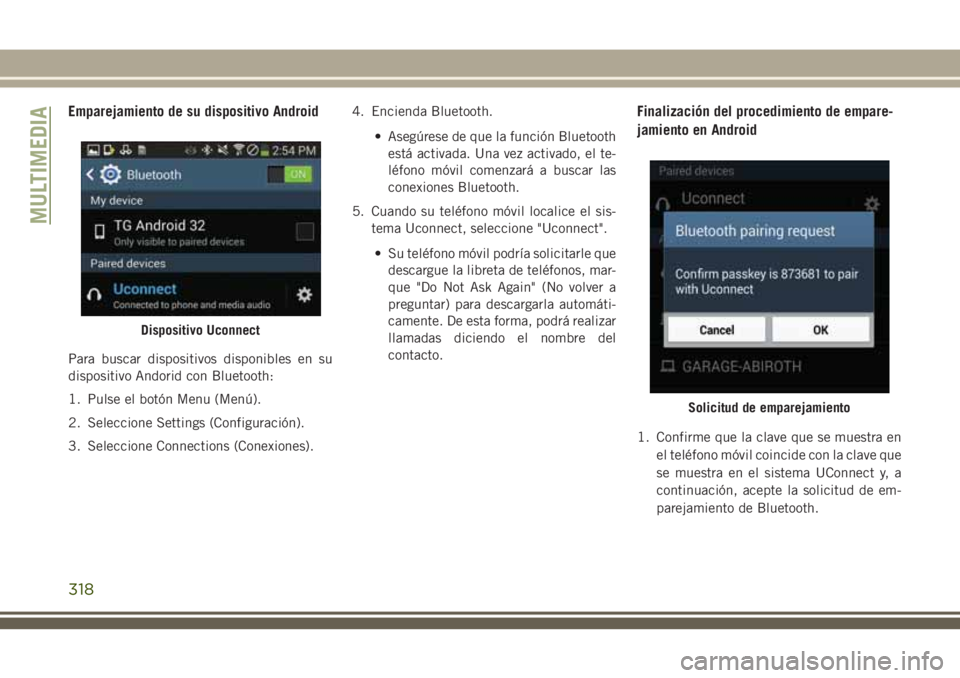
Emparejamiento de su dispositivo Android
Para buscar dispositivos disponibles en su
dispositivo Andorid con Bluetooth:
1. Pulse el botón Menu (Menú).
2. Seleccione Settings (Configuración).
3. Seleccione Connections (Conexiones).4. Encienda Bluetooth.
• Asegúrese de que la función Bluetooth
está activada. Una vez activado, el te-
léfono móvil comenzará a buscar las
conexiones Bluetooth.
5. Cuando su teléfono móvil localice el sis-
tema Uconnect, seleccione "Uconnect".
• Su teléfono móvil podría solicitarle que
descargue la libreta de teléfonos, mar-
que "Do Not Ask Again" (No volver a
preguntar) para descargarla automáti-
camente. De esta forma, podrá realizar
llamadas diciendo el nombre del
contacto.
Finalización del procedimiento de empare-
jamiento en Android
1. Confirme que la clave que se muestra en
el teléfono móvil coincide con la clave que
se muestra en el sistema UConnect y, a
continuación, acepte la solicitud de em-
parejamiento de Bluetooth.
Dispositivo Uconnect
Solicitud de emparejamiento
MULTIMEDIA
318